开发 SQL 作业
本小节主要介绍如何创建并开发 SQL 作业。
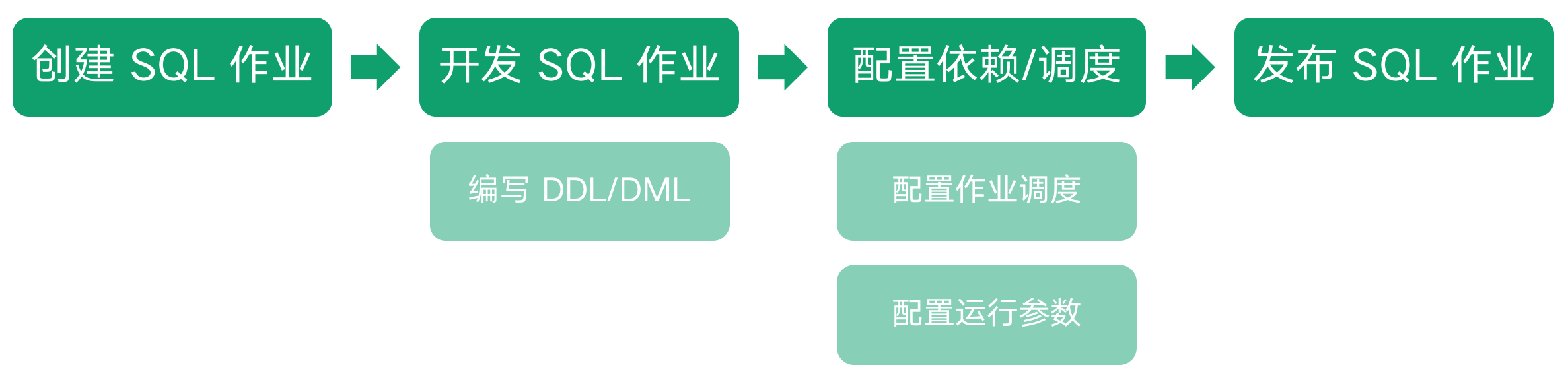
前提条件
- 已获取管理控制台登录账号和密码,且账号已实名认证。
- 已创建工作空间。
- 已创建计算集群。
创建 SQL 作业
-
登录管理控制台。
-
选择产品与服务 > 大数据服务 > 大数据工作台,进入大数据工作台概览页面。
-
在左侧导航选择工作空间,进入工作空间页面。
-
在目标工作空间选择数据开发 > 作业开发,进入作业开发页面。
-
点击创建作业,进入创建作业页面。

-
选择 SQL 模式,点击下一步。
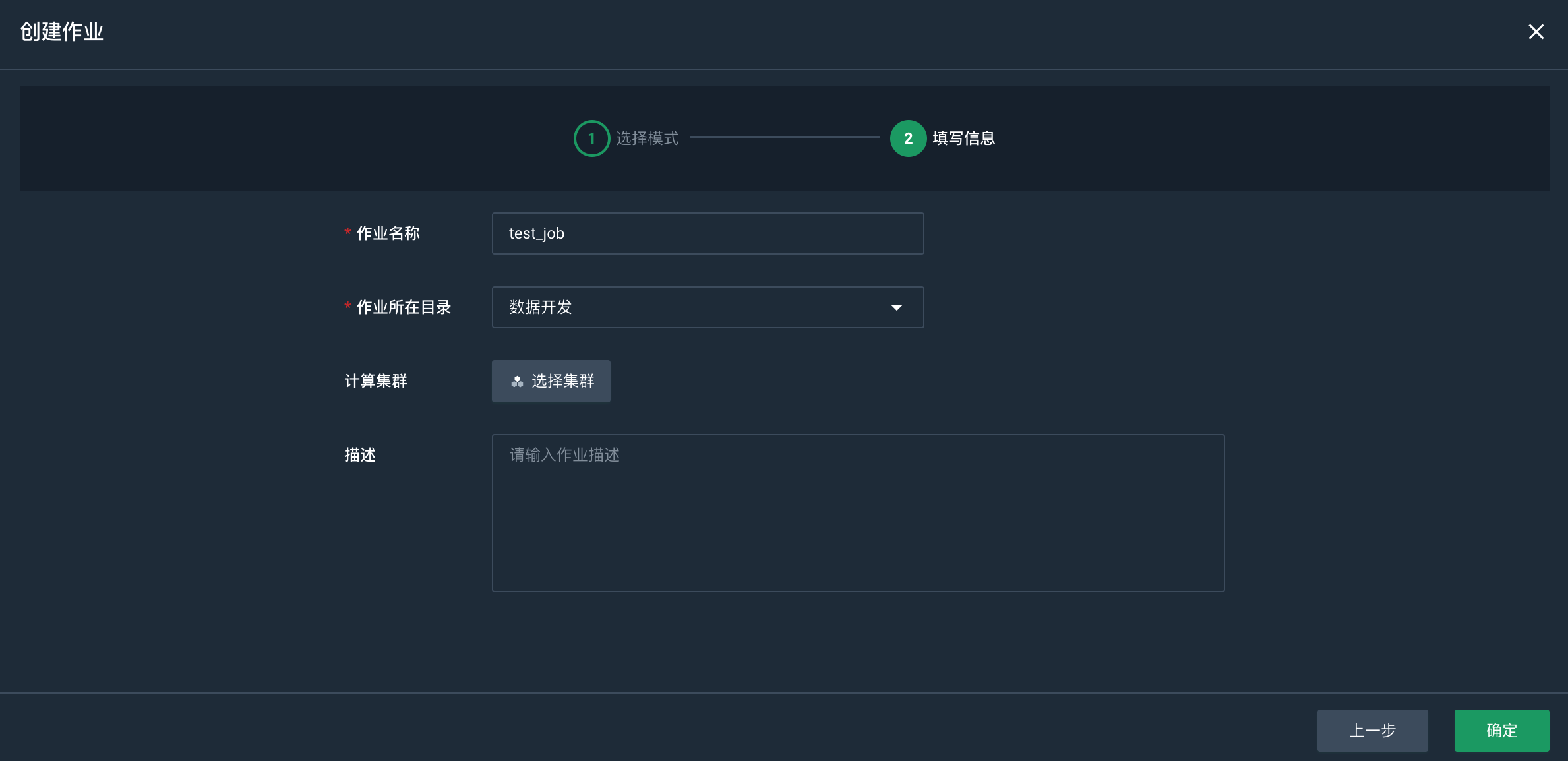
-
配置作业相关信息。
参数 参数说明 作业名称 创建的作业名称,您可以自定义。 计算集群 点击选择集群,在弹出的对话框中选择已创建好的计算集群;也可以在对话框中点击新建计算集群,创建新的计算集群。 说明
- 创建作业时该参数为可选项,您可以在作业创建成功后,在配置作业的运行参数时选择或修改计算集群。
- 计算集群需与数据源网络互通,具体请参见网络连通方案。描述 作业的描述信息,您可以自定义。 -
点击确定,开始创建作业。
开发作业
-
点击作业名称,进入开发面板。
-
在开发面板中输入业务相关的 SQL 代码。
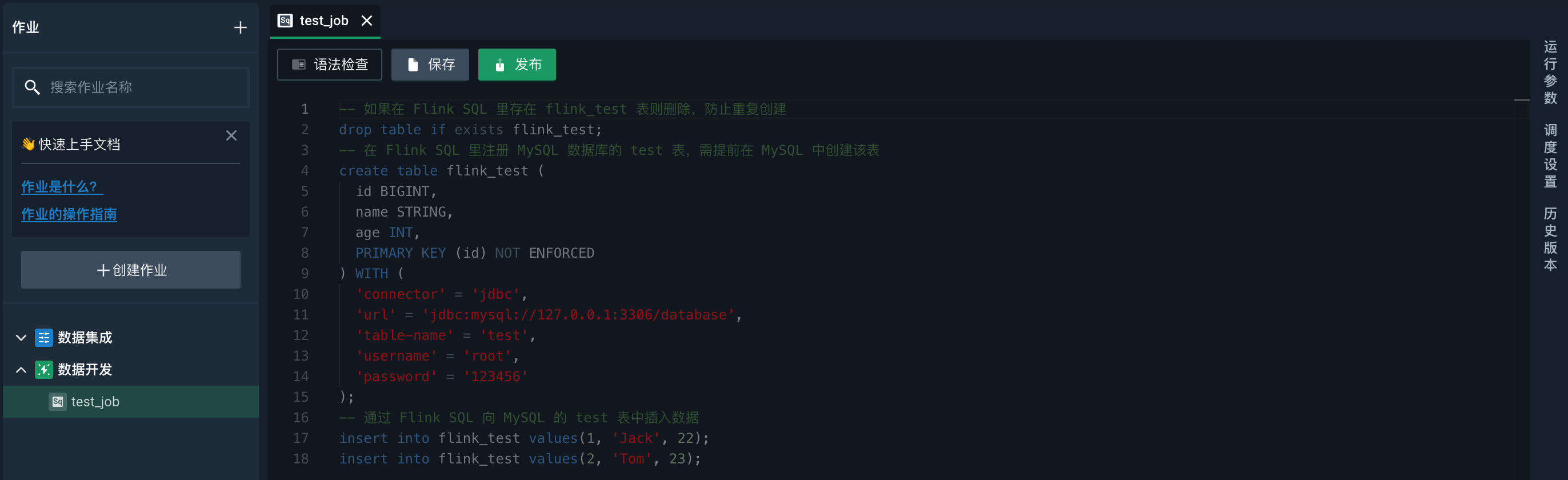
-
点击语法检查,对代码进行语法检查。
-
点击保存,保存修改,防止代码丢失。
配置作业调度
- 在作业开发面板右侧点击调度设置,进入调度配置页面。
- 配置调度策略。详细信息请参见配置作业调度。
- 点击确定,完成调度配置操作。
配置运行参数
- 在作业开发面板右侧点击运行参数,进入运行参数配置页面。
- 选择计算集群、配置作业并行度,以及选择依赖资源。详细信息请参见配置运行参数。
- 点击确定,完成运行参数配置。
发布作业
完成作业调度和运行参数配置后,您才可以发布作业。
-
点击发布,弹出发布调度任务对话框。
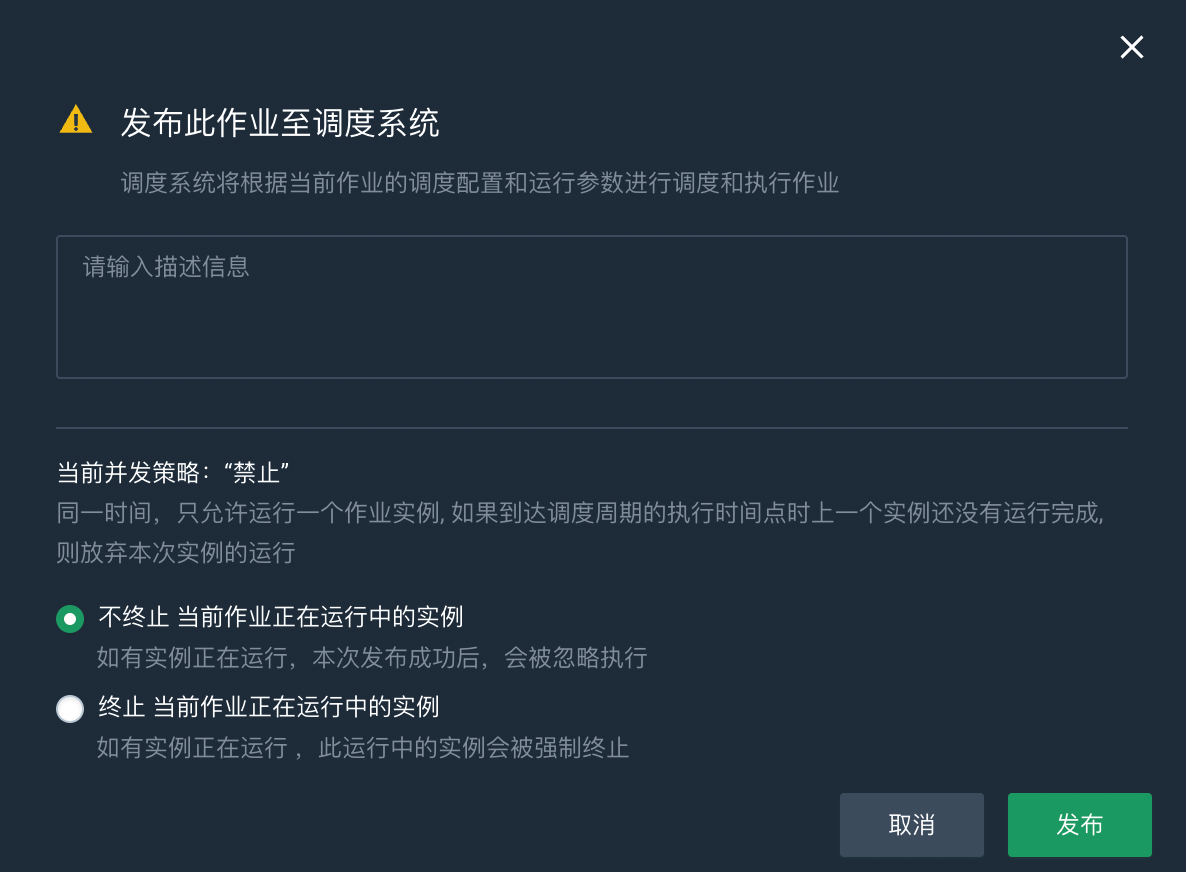
-
您可以根据实际情况选择是否终止当前作业正在运行中的实例,如果终止当前作业正在运行中的实例,运行中的作业实例会立即被强制终止。
-
点击发布,发布作业。发布作业时也会对代码进行语法检查,需要一定的时间,请耐心等待。
作业发布成功后,您可以前往运维中心查看已发布作业和作业实例。